スクラッチでマリオ風のアクションゲームを作ってみる(その4)
4.アイテムを出す
作り方まとめページがあるよ→ 記事まとめ
前回の続きです。 3.ワープをつくる
4-1:アイテムのスプライトを作る
キャラクターのスプライトを複製します。
複製したスプライトの名前を「アイテム」に変更します。
アイテムのコスチュームから、1と2を削除します。
コスチュームを選ぶをクリック。
「食べ物」の中から「Apple」を選んでください。
「判定用」の四角を「Apple」の内側になるように大きさを調整します。
「Apple」をコピーして調整した場合は、最後はAppleを消してください。
↓こういう感じになります。
4-2:アイテムの大きさを60%にする
「Apple」のコードを書きかえます。
実行開始イベント(はたのあるブロック)を見つけます。
「大きさを~%にする」ブロックのところを「60」に変えます。
4-3:「アニメーションする」と「ジャンプする」を取りのぞく
「(キャラ移動)を受け取ったとき」ブロックを見つけよう。
「アニメーションする」と「ジャンプする」のブロックをドラッグして取りだします。
4-4:アイテムの「最初の位置に移動する」ブロックを作る
「ブロック定義」から「ブロックを作る」ボタンを押しましょう。
次のようなブロックを作ります。
次に、「移動する方向」変数を作っておきます。
「変数」の「変数を作る」ボタンを押しましょう。
次のような変数を作ります。
「最初の位置に移動する」ブロックをプログラミングします。
・「変数」から「(移動する方向)を○にする」ブロックを使う
・「演算」から「○から○までの乱数」ブロックを使う
・「制御」から「もし~なら、でなければ~」ブロックを使う
・「動き」から「X座標を○、Y座標を○にする」ブロックを使う
↓のようにします。
「移動する方向」変数には、1か2がランダムで入るよ。
1のとき: 画面左上に移動します
2のとき: 画面右上に移動します
「最初の位置に移動する」ブロックを配置する。
「ブロック定義」から「最初の位置に移動する」ブロックを使います。
実行してみましょう。
画面上の右か左のどちらかランダムで「Apple」が出現します。
4-5:自動でうごくようにする
「左右に動かす」ブロックを見つけましょう。
「移動する方向」変数の数字によって移動する方向をかえるようにします。
1のとき: 右へ移動する
2のとき: 左へ移動する
「右向き矢印」と「左向き矢印」のキーが押されたかどうかを調べているところを次のように変更します。
「右向き矢印」のところ: 「移動する方向」=1 ならにする
「左向き矢印」のところ: 「移動する方向」=2 ならにする
スピードを少し遅くしましょう。
実行してみましょう。
4-6:キャラクターに触れたら「最初の位置に移動する」でもどす
「ワープする」ブロックを見つけましょう。
一番下に次のコードを追加します。
「コスチュームを「判定用」にする」
「もし「キャラクターに触れた」なら」の中に
「最初の位置に移動する」ブロックを入れる
「コスチュームを「Apple」にする」
実行してみましょう。
4-8:やってみよう
・「得点」変数を作って画面に表示してみよう
ヒント:
・アイテムをキャラクターがキャッチしたら、「得点」が100増えるようにしよう
・アイテムをキャラクターがキャッチしたら、音「ニャー」が鳴るようにしてみよう
ヒント:「ワープする」ブロックに追加するよ
次の記事だよ → 5.土管を出す
プロジェクトが作れなかった場合は、動きだけでも見てみてね。
他の作品記事もよければ読んでみてください。
「水色のパンダ団」が作ったスクラッチ作品の記事まとめ
スクラッチ作品の作り方や解説をした記事を整理しました。小学生などの初心者やゲームを作りたい中級、上級者などプログラミングのスキル別に作品をまとめています。


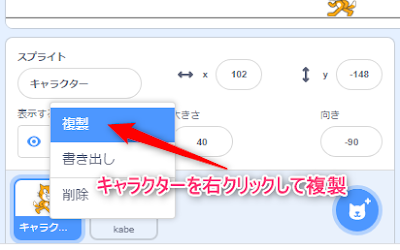
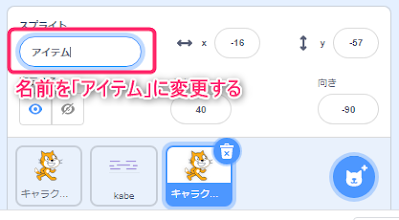











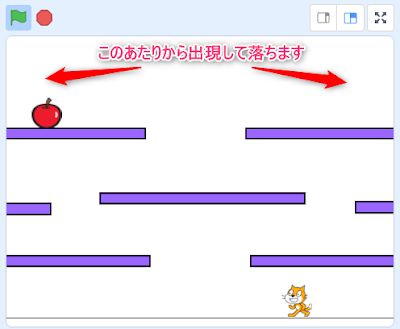




















0 件のコメント:
コメントを投稿